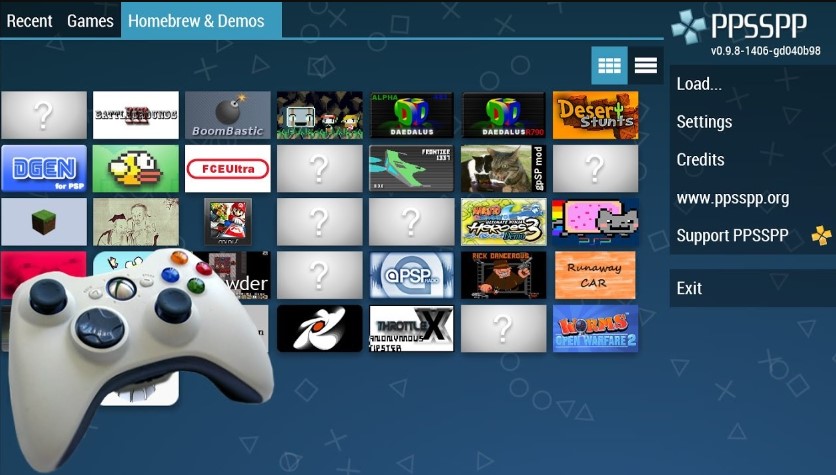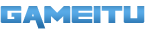Cara Setting Controller PPSSPP di PC – Seperti kita tahu, penggunaan Emulator PPSSPP kerap dipilih banyak orang agar bisa memainkan game PlayStation dan PSP di layar smartphone. Selain tersedia untuk perangkat smartphone, ternyata PPSSPP juga bisa di install pada perangkat komputer, seperti PC dan Laptop.
Hal ini pastinya memberi keuntungan sendiri bagi para pengguna PC kentang agar bisa memainkan game di perangkat tersebut tanpa mengalami Lag atau kendala apapun. Disamping itu, pada Emulator PPSSPP juga tersedia fitur untuk mengatur settingan Graphic sesuai dengan spesifikasi perangkat yang digunakan.
Namun perlu diketahui bahwa untuk memainkan game PPSSPP di PC kalian tidak bisa menggunakan control melalui layar. Disini kalian bisa memanfaatkan perangkat tambahan berupa controller Joystick atau menggunakan tombol Keyboard.
Agar keseruan bermain PPSSPP di PC bisa lebih maksimal, kalian harus tahu bagaimana cara setting controller PPSSPP di PC. Jika belum mengetahui hal tersebut, langsung saja cari tahu melalui ulasan dibawah ini.
Cara Setting Controller PPSSPP di PC
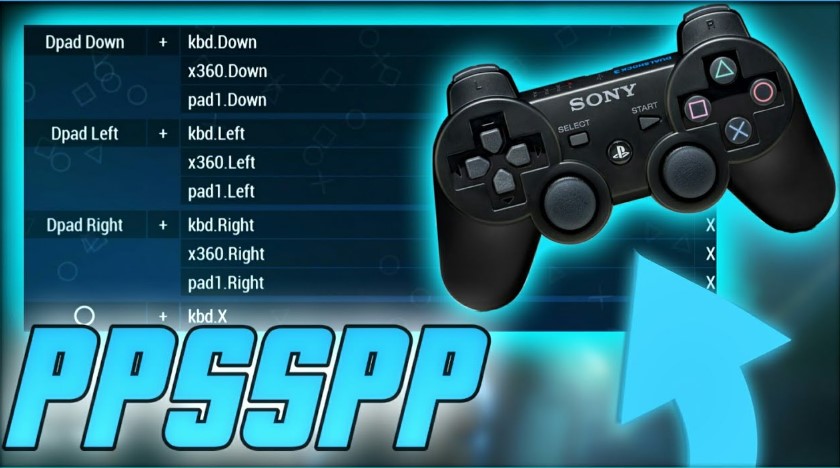
Tingkat keseruan bermain game di smartphone dan di PC pastinya jauh lebih seru bermain game di PC. Selain layar yang lebih luas, ketika main game di PC kita bisa menggunakan controller Joystick yang lebih nyaman.
Hal ini juga berlaku untuk bermain game PC melalui Emulator PPSSPP. Namun bagi kalian yang semua yang sudah install PPSSPP di PC serta menyiapkan controller eksternal, sebelum mulai memainkan game kalian perlu setting controller nya terlebih dahulu.
Bagi yang belum tahu seperti apa tata cara setting controller Joystick di PPSSPP PC, kalian bisa simak tutorialnya dibawah ini :
1. Masuk Menu Settings

Pertama-tama silahkan buka PPSSPP di PC lalu masuklah ke menu Settings
2. Pilih Menu Controls
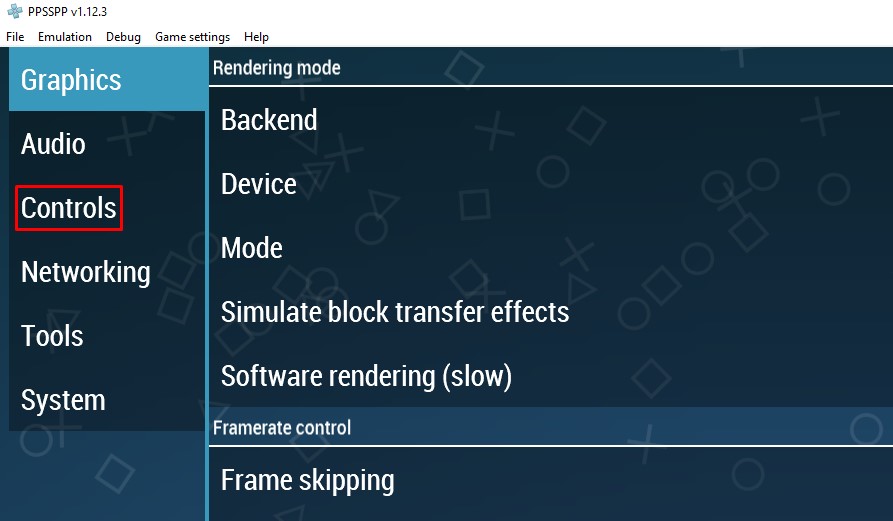
Setelah itu kalian pilih menu Controls
3. Masuk ke Control Maping
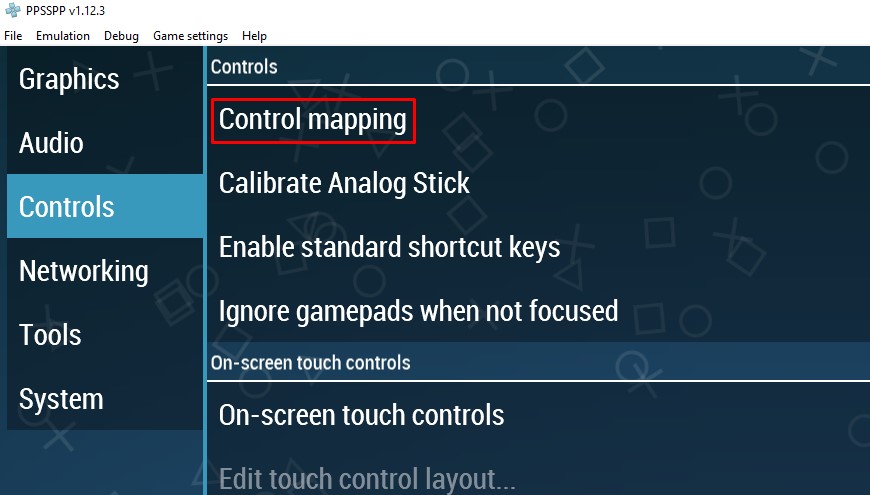
Pada halaman berikutnya kalian pilih Control Maping
4. Tentukan Tombol Pada Joystick
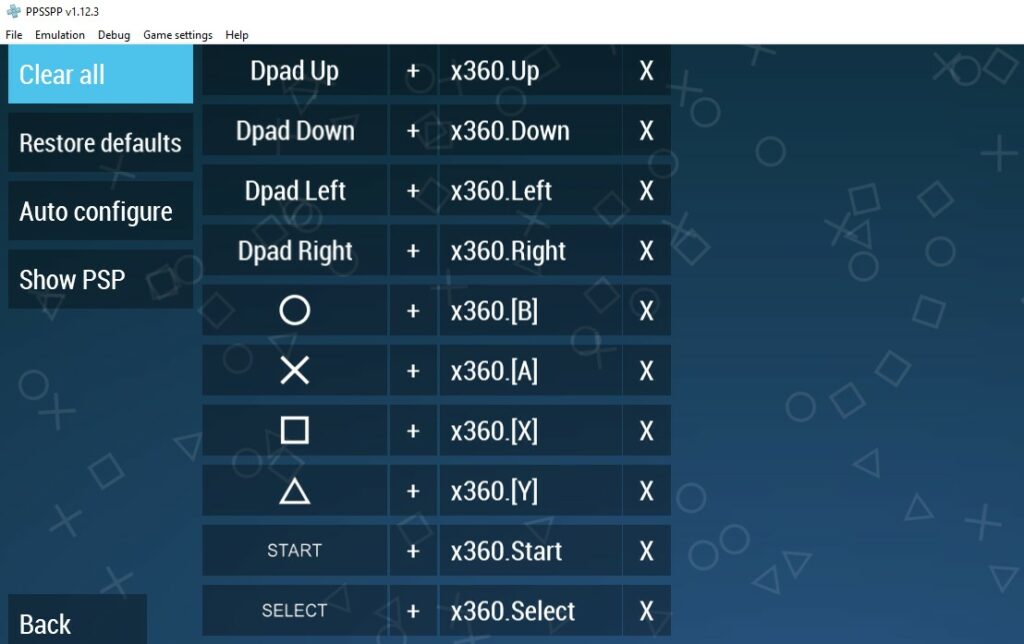
Kemudian lakukan settingan tombol Joystick sesuai perintah control dengan cara menekan ikon ( + ) lalu tekan tombol pada Joystick. Silahkan ikuti Maping tombol dibawah ini bagi yang masih kurang jelas :
- Dpad Up : Navigasi Atas
- Dpad Down : Navigasi Bawah
- Dpad Left : Navigasi Kiri
- Dpad Right : Navigasi Kanan
- O : Tombol Joystick B
- X : Tombol Joystick A
- Kotak : Tombol Joystick X
- Segitiga : Tombol Joystick Y
- Start : Tombol Start
- Select : Tombol Select
- L : Tombol Joystick L1
- R : Tombol Joystick R1
- Analog Up : Tombol Joystick Analog Atas
- Analog Down : Tombol Joystick Analog Bawah
- Analog Left : Tombol Joystick Analog Kiri
- Analog Right : Tombol Joystick Analog Kanan
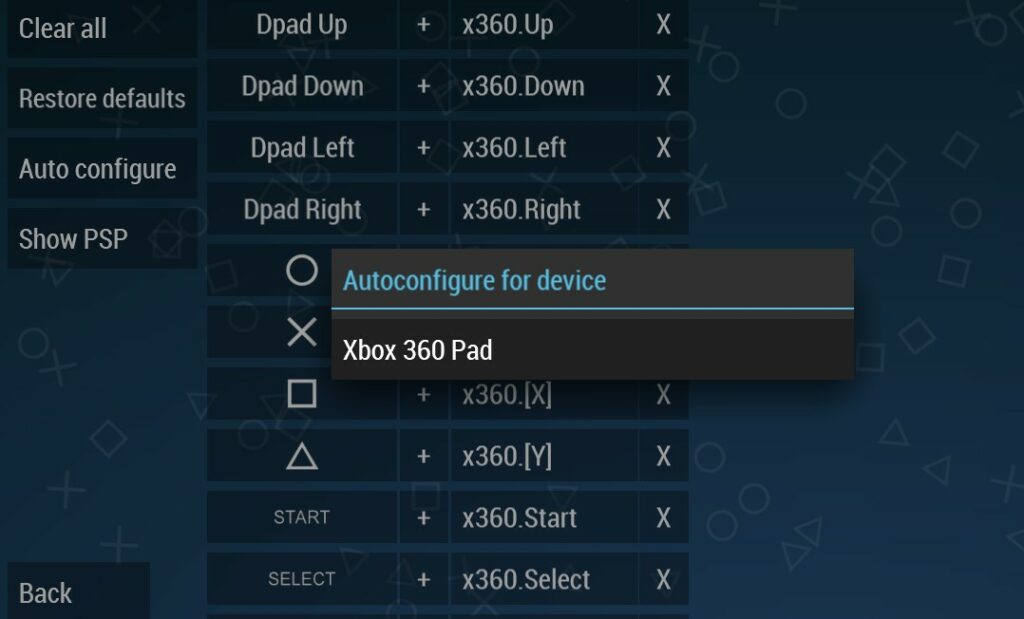
Melalui cara diatas, kalian bisa mengatur sendiri controller Joystick sesuai kenyamanan. Tapi jika ingin yang otomatis, maka kalian bisa memanfaatkan fitur Auto Configure lalu pilih nama perangkat Joystick yang terpasang di PC.
Controller Joystick Terbaik Untuk PPSSPP PC
Setelah mengetahui cara setting controller Joystick pada Emulator PPSSPP PC, kalian juga perlu tahu bahwa tidak semua controller Joystick kompatibel pada Emulator tersebut. Dilansir dari halaman resimnya, PPSSPP merekomendasikan beberapa merk dan tipe controller yang bisa digunakan untuk main game PPSSPP di PC, antara lain :
- Xbox 360 controller
- Razer Onza
- Razer Onza Tournament Edition
- Razer Sabertooth
- Logitech F310
- Logitech F710
- Logitech F510
- Logitech Dual Action Gamepad
- PlayStation 3 Controller
- PlayStation 4 controller
- Xbox One controller
- 12 button Sabrent controller
- Steelseries 3GC
Perangkat controller diatas bisa kalian beli melalui situs jual beli Online seperti Tokopedia, Bukalapak, Shopee dan lain sebagainya. Sementara itu untuk harga nya sendiri dibanderol kisaran 100 ribuan sampai dengan 500 ribu rupiah, tergantung spesifikasi yang ditawarkan.
Cara Mengatur Controll PPSSPP PC Pakai Keyboard
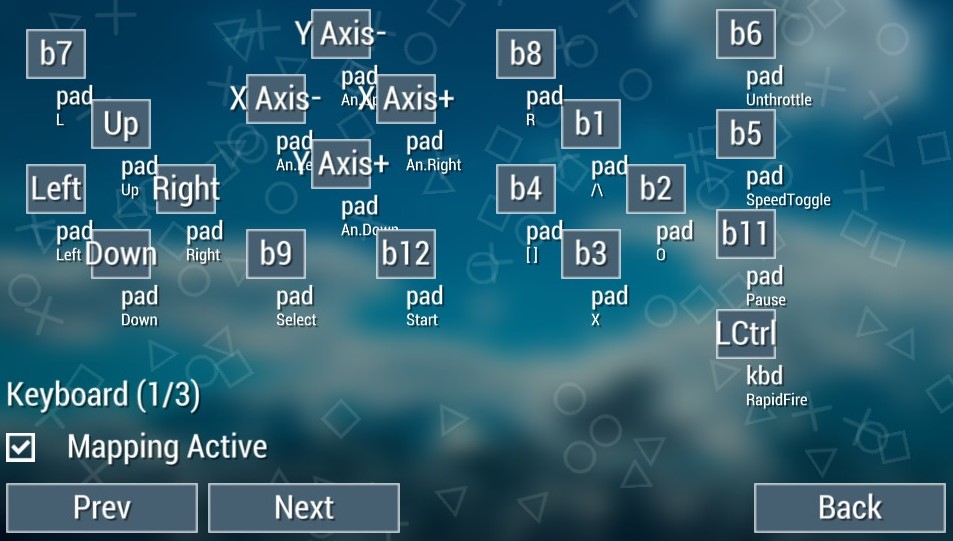
Selain menggunakan controller Joystick, main game PPSSPP di PC juga bisa dilakukan pakai Keyboard. Dengan begitu, kalian tidak perlu lagi keluar biaya tambahan untuk membeli controller Joystick.
Namun untuk cara ini mungkin sedikit susah daripada menggunakan Joystick. Meski begitu, jika ingin menggunakan controller Keyboard, maka kalian bisa melakukan kustom control seperti cara diatas, yaitu lewat menu Settings -> Controls -> Control Maping.
Nantinya kalian tinggal menyesuaikan perintah dengan tombol pada Keyboard, misal untuk perintah Dpad Up kalian menggunakan tombol arah keatas pada Keyboard. Sedangkan untuk Start menggunakan tombol Spasi, Analog kanan menggunakan tombol D pada Keyboard dan lain sebagainya.
KESIMPULAN
Seperti itulah ulasan dari gameitu.id seputar cara mengatur controller Joystick pada PPSSPP di perangkat komputer (PC atau Laptop). Selain menggunakan Joystick, kalian juga memanfaatkan keyboard PC sebagai controller ketika main game PPSSPP di PC, hanya saja untuk kenyamanan nya mungkin masih kurang daripada main pakai Joystick.
Sementara itu, untuk perangkat Joystick yang bisa dipakai untuk main PPSSPP di PC kalian bisa memilih salah satu merk dan tipe Joystick yang kami sebutkan diatas. Untuk harga nya tersedia mulai dari yang paling murah hingga yang paling mahal.
sumber gambar :
- Channel Youtube GodsBattle
- Channel Youtube Majors TV
- Tim gameitu.id